Aimez-vous utiliser Google Chrome, mais souhaitez-vous qu'il intègre des fonctionnalités supplémentaires? Maintenant, vous pouvez toujours profiter de tous ces avantages de Chrome et plus encore avec ChromePlus.
Curieux de savoir quelles sont ces fonctionnalités supplémentaires? Ce sont: Double-cliquez sur l'onglet pour fermer la page, Gestes de la souris, Super glisser (création d'un nouvel onglet pour les liens et la recherche de texte), onglet IE et outils de téléchargement pris en charge dans le menu contextuel.
Installation
ChromePlus est facile à configurer et, comme Iron Browser, il s'installe dans la zone Program Files. Ici, vous pouvez voir le chemin d'installation si vous installez ChromePlus sur Windows XP. Si vous installez ChromePlus sur Windows Vista, votre chemin d'installation ressemblera à ceci:
"C: \ Users \ Asian Angel \ AppData \ Roaming \ ChromePlus"
Mais vous pouvez facilement changer le répertoire d'installation de Vista en ceci:
«C: \ Program Files \ ChromePlus»
Remarque: Assurez-vous de sélectionner le raccourci «Menu Démarrer» lors de l'installation… le seul sélectionné par défaut est pour le «Bureau».
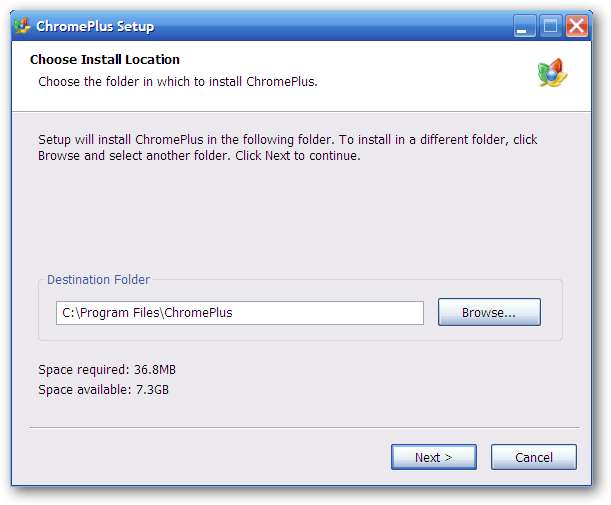
Une fois que vous avez terminé la configuration rapide et facile, vous verrez la fenêtre suivante. ChromePlus vous donnera la possibilité de personnaliser les informations importées et d'en faire le navigateur par défaut.
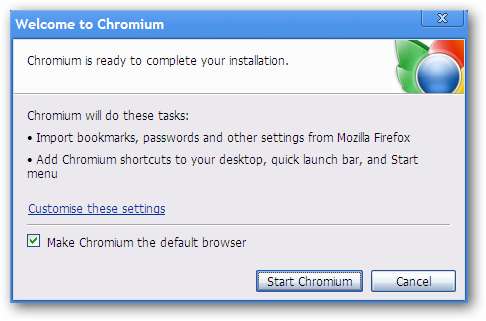
Comme vous pouvez le voir, ChromePlus est identique à Chrome, à l'exception des icônes ChromePlus. Le «Bouton Accueil» est affiché par défaut, ne soyez donc pas surpris de le voir là-bas.
Notez l'icône ChromePlus à la fin de la "Barre d'adresses"…
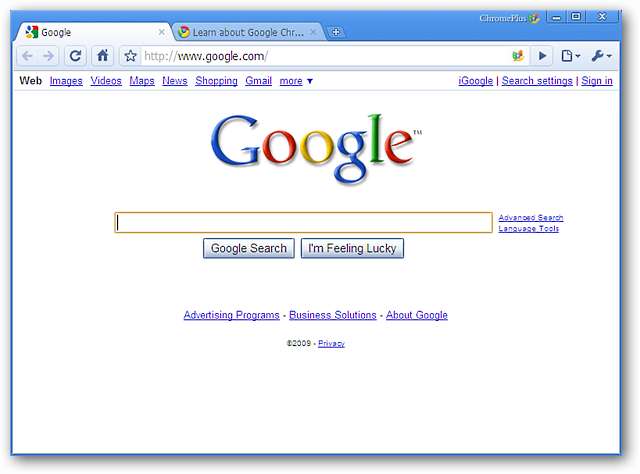
Curieux de savoir quelle version vous avez installée? Dans la fenêtre «À propos de», vous pourrez voir la version de Chromium utilisée et la version de ChromePlus que vous avez installée. Vraiment de bonnes informations à avoir.
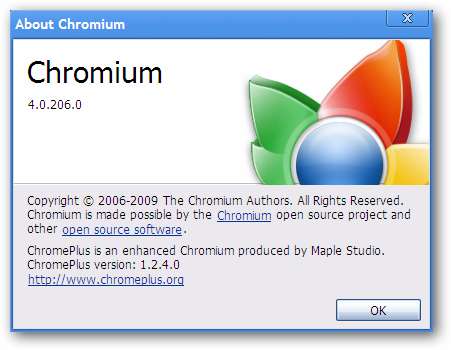
Menus
Comme Chrome, il y a les deux menus accessibles dans la partie supérieure droite du navigateur. Le "Menu des pages" est identique à Chrome…
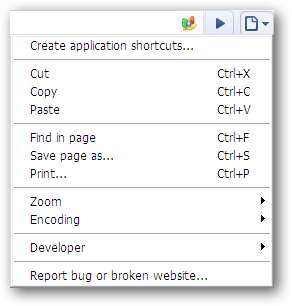
Mais le «Menu Outils» a quelques différences! Il y a deux commandes supplémentaires ici… «Nouvel onglet IE et mise à jour de vérification». Notez que la commande "Synchroniser mes favoris…" est disponible dans ChromePlus.
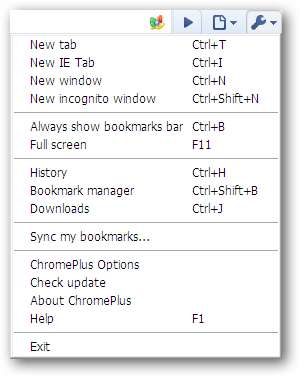
Options
Vous pouvez voir qu'une nouvelle zone d'onglets est disponible dans la «Fenêtre Options» dès que vous l'ouvrez. La zone «Onglet Général» propose les mêmes options que Chrome…
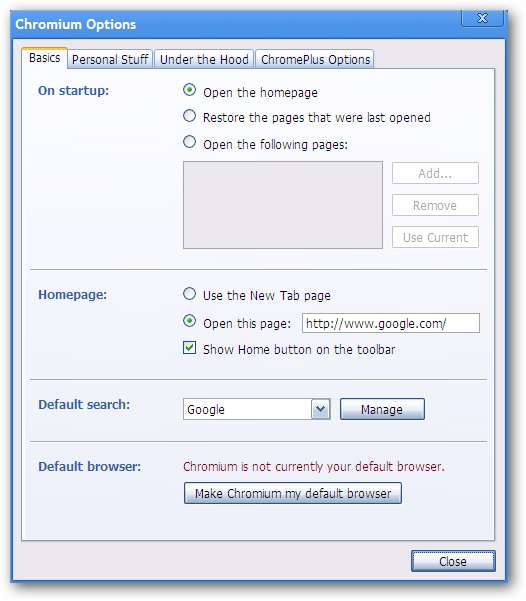
La zone «Onglet Données personnelles» est également la même…
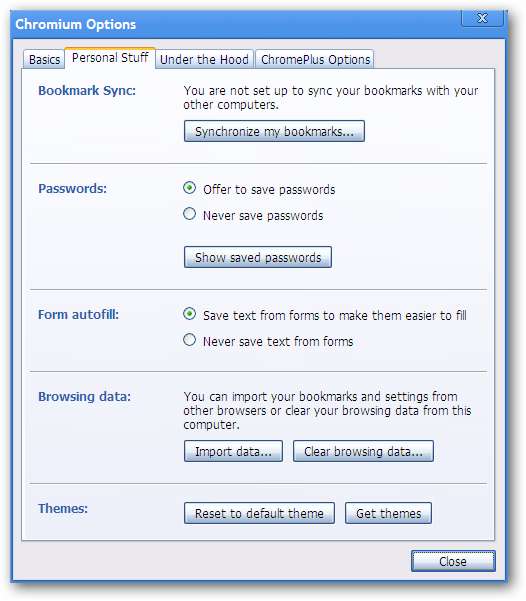
Vous pouvez ou non désélectionner les trois premières options affichées sous «Confidentialité» dans la zone «Onglet Sous le capot» en fonction de vos préférences personnelles.
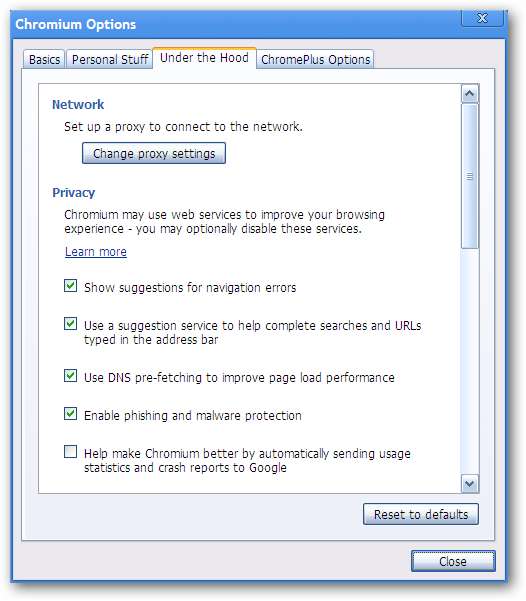
Voici la partie restante de la zone «Under the Hood Tab».
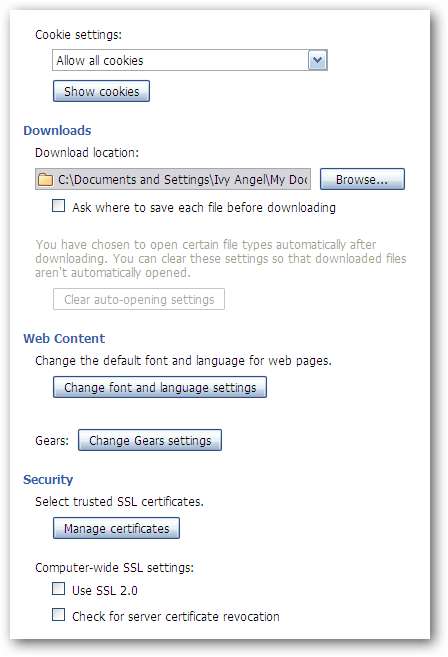
Et maintenant pour l'onglet supplémentaire! Dans la zone "Onglet Options ChromePlus", vous pouvez choisir d'utiliser le double-clic pour fermer les onglets au lieu d'utiliser le "x", ce que vous souhaitez faire avec les fonctionnalités "Super glisser et déplacer la souris", si vous souhaitez activer la mise à jour automatique, et créez une liste d'URL personnalisée pour la fonction IE Tab.
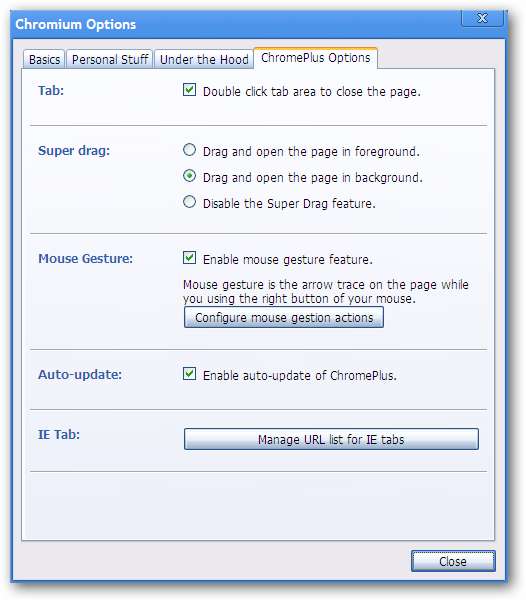
Si vous êtes curieux de savoir «Configurer les gestes de la souris», voici à quoi ressemblera votre fenêtre. Les menus déroulants permettent de configurer très facilement votre propre ensemble personnalisé de gestes de la souris ( très agréable! ).
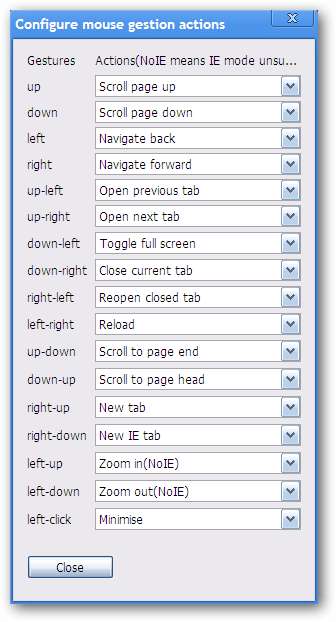
Vous souhaitez créer cette liste d'URL personnalisée? Tapez ou collez simplement l'URL et cliquez sur «Ajouter».
Remarque: Le bouton «froissé» est le bouton Supprimer… il ne voulait pas s'afficher correctement sur notre exemple de système.
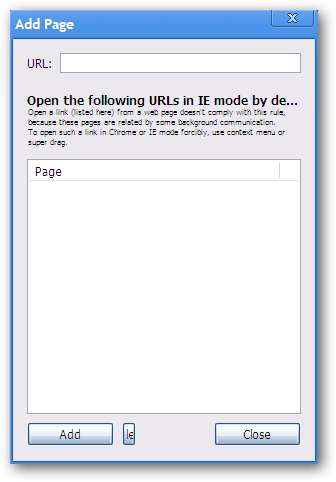
Onglet IE en action
Vous voulez ouvrir un nouvel onglet IE? Utilisez le menu contextuel de l'onglet pour en ouvrir rapidement un nouveau vide.
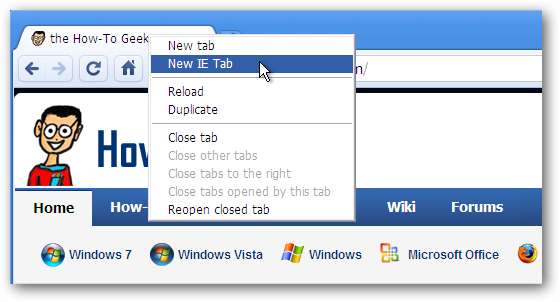
Ou ouvrez la page actuelle dans un onglet IE en cliquant sur l'icône ChromePlus.

Avez-vous remarqué quelque chose de différent? Regardez à la fin de la «barre d'adresse»… une jolie petite icône Internet Explorer sur l'écran. Vous serez toujours en mesure de dire quel type d'onglet que vous avez ouvert en fonction de l'icône «Barre d'adresse».
Cliquez avec le bouton droit sur la page Web elle-même et regardez le menu auquel vous avez accès. Semble familier?
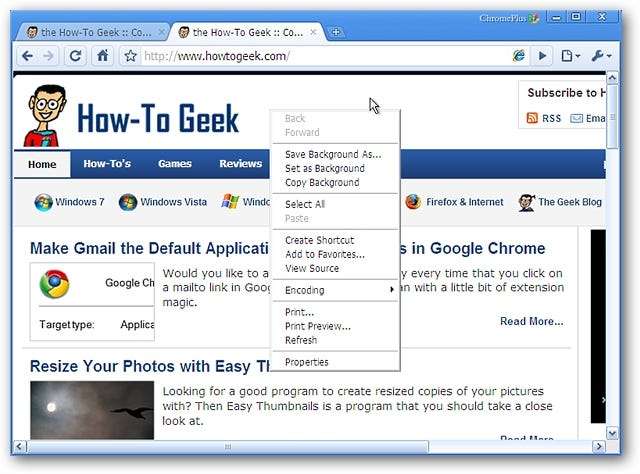
Et maintenant pour le support de l'outil de téléchargement. Vous pouvez voir les services supplémentaires qui sont pris en charge, mais pour les utiliser, vous devrez les installer pour y accéder dans le «Menu contextuel».
Menu Photo Credit: chromeplus.org
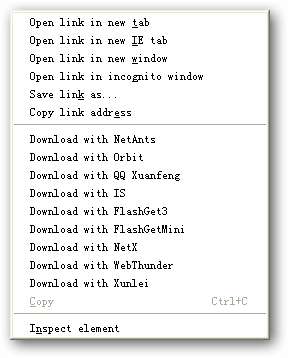
Conclusion
Si vous aimez utiliser Google Chrome, mais que vous voulez vraiment ou avez vraiment besoin de l'intégration de l'onglet IE et d'autres fonctionnalités, ChromePlus pourrait bien devenir votre nouveau navigateur par défaut!
Liens
Télécharger ChromePlus (version 1.2.4.0)
Travaille sur: Windows XP – 7
Installé sur: Windows XP (32 bits), Service Pack 3







